古人说得好,“工欲善,必先利其器”。想要轻松录制一个好看的视频,那么录屏工具的选择很关键,选对了,事半功倍。选错了,只会影响自己的情绪。

所以接下来小编分享一个值得一试的,让你得心应手的录制工具,感兴趣的朋友请往下看!
推荐使用:金舟录屏工具
软件介绍:这是一款易上手的电脑屏幕桌面录像机,5大模式高清录制,支持全屏、区域选择、电脑摄像头、分屏等各类屏幕画面录制及录音,支持多种常见输出格式;多级画质,满足所有主流视频平台画质要求,解决电脑屏幕视频录像需求,让电脑录像录屏更轻松。
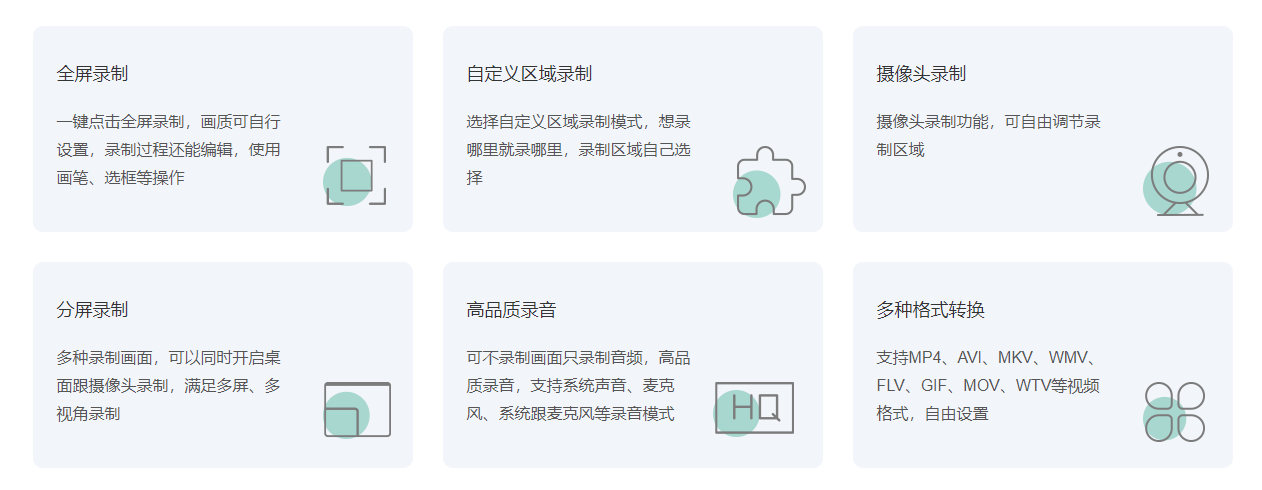
1、全屏
选择全屏模式,我们可以录制整个电脑屏幕,在屏幕中都有悬浮窗口,可快速暂停/停止录制
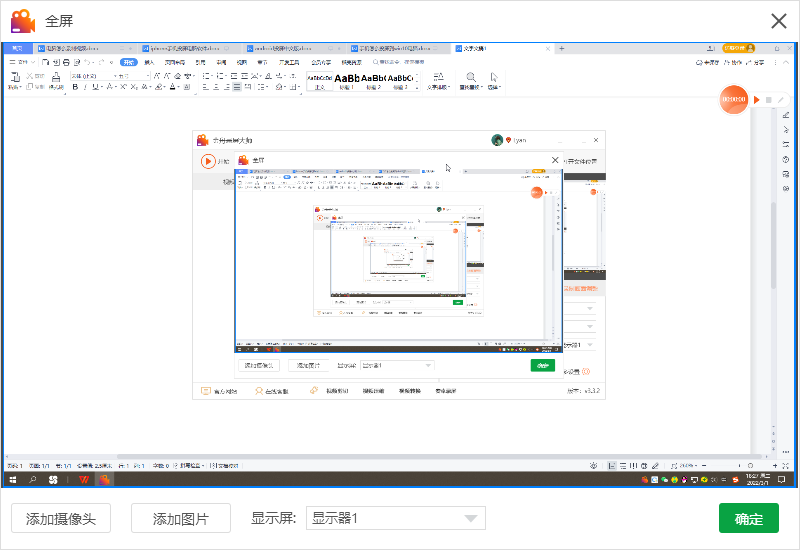
2、自定义区域
选择自定义区域模式,我们可以选择区域进行录制,在界面右下方可设置录制窗口的宽高,点击“确定”后可开始录制
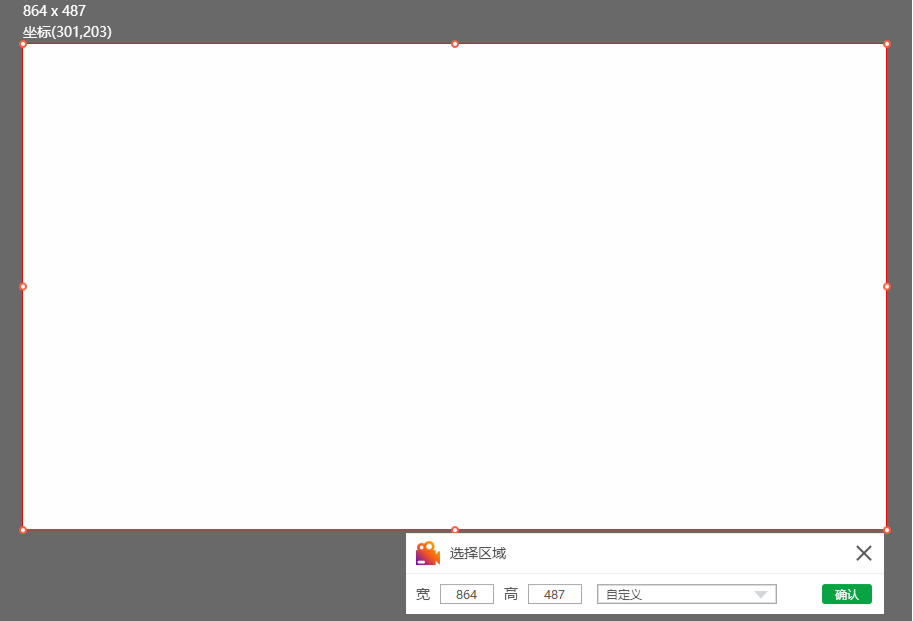
3、摄像头
选择摄像头模式,我们可以录制摄像头区域的画面,点击“确定”后可开始录制
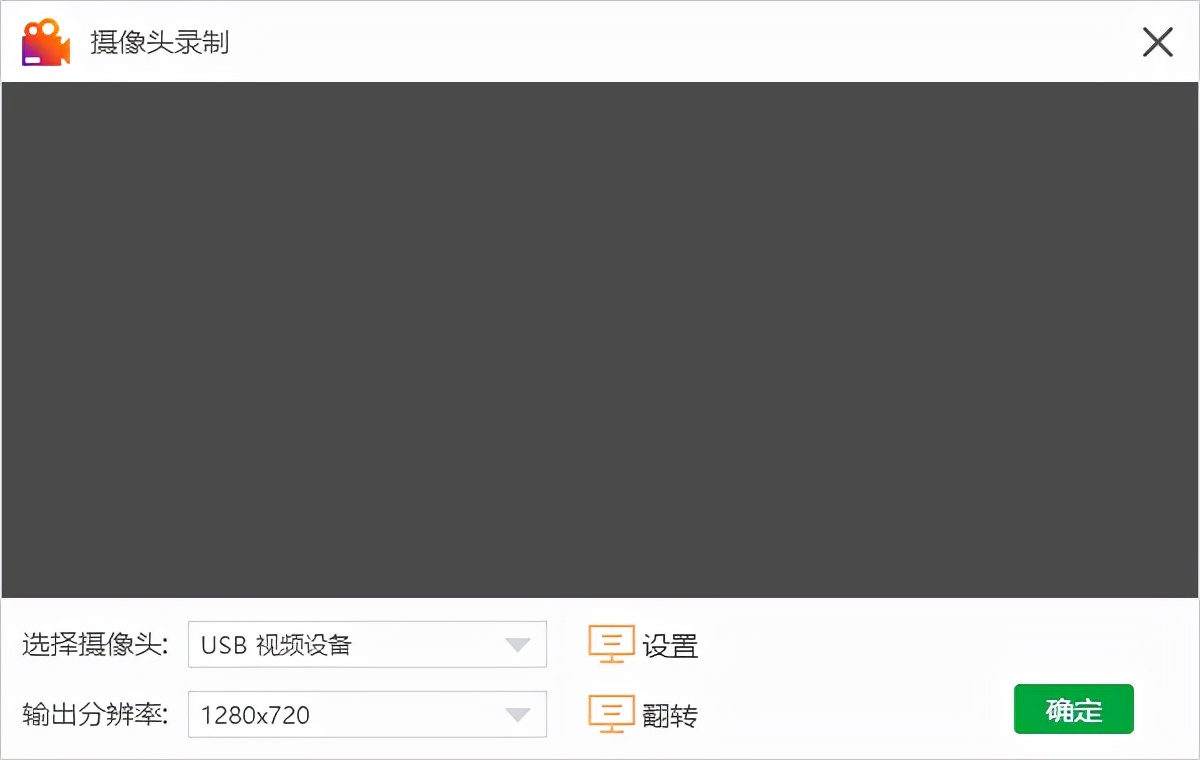
4、录音
软件还提供录音功能,如果只想录制音频的话也可实现哦,录制的声源也很多,在音频输入中设置即可
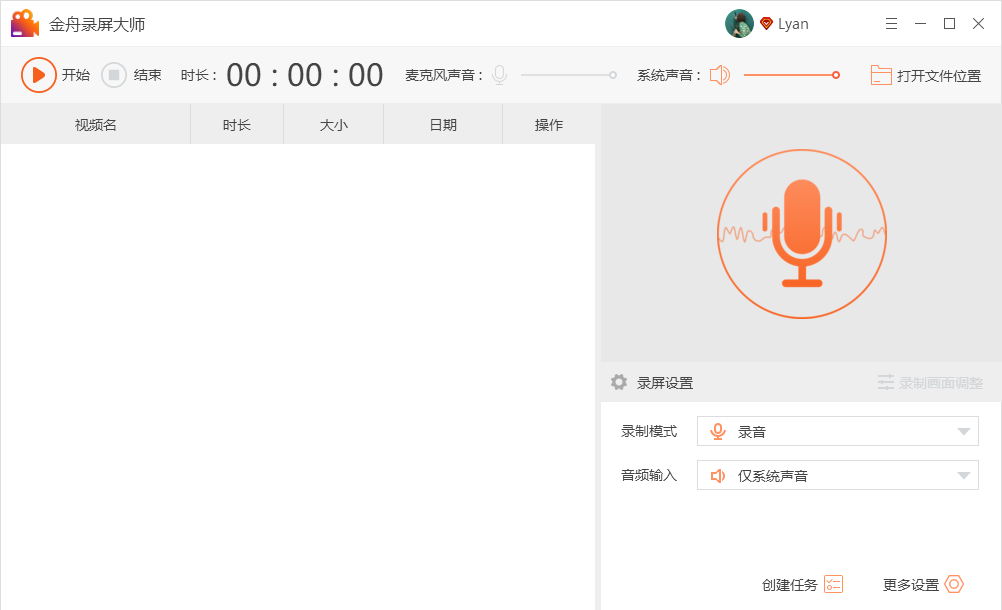
5、分频录制
选择分频模式,我们可进行分频录制。如图,可选择添加摄像头、图片、显示器等,点击“确定”后可开始录制
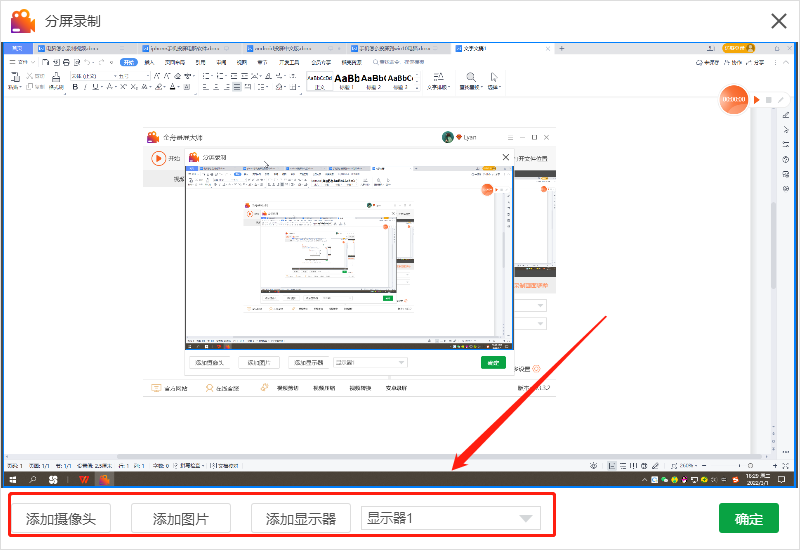
6、音频输入
录制过程中,我们可实时录制当前音频内容,音频输入可选择以下声音源,分别有麦克风和系统声音、仅麦克风、仅系统声音等
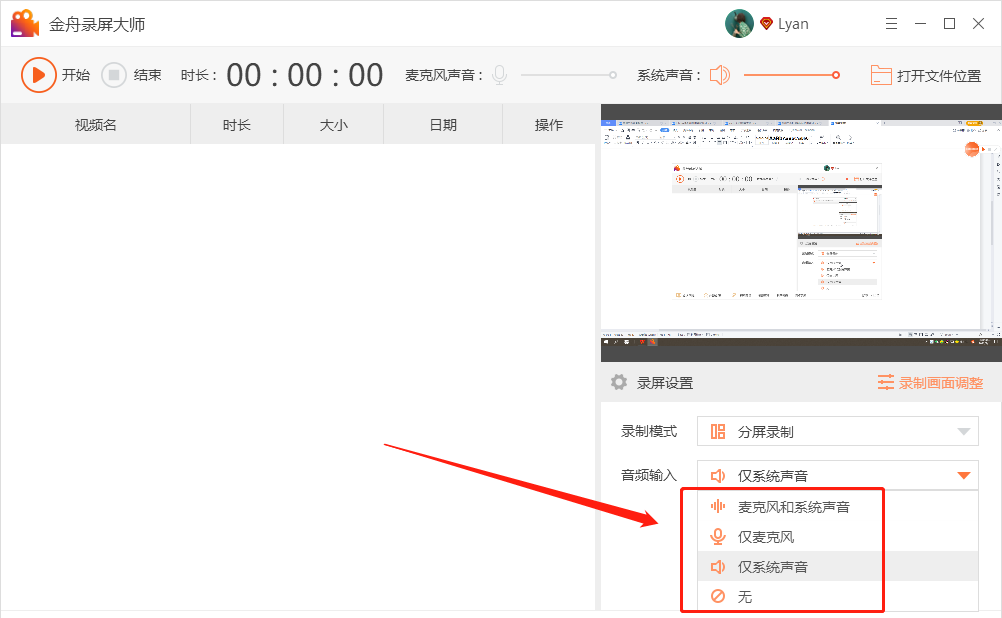
7、创建任务
在创建任务中,可选择定时录制,当然,电脑要在开机状态下并且软件在开启(可最小化)的情况下才能实现
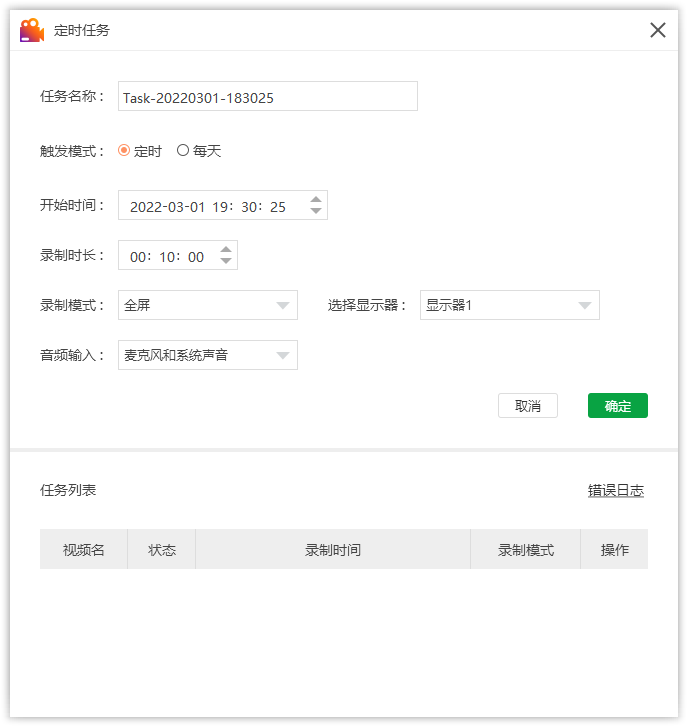
操作方法比较简单,只需要简单四步就可以了,新手都能够轻松掌握的一款软件,赶紧安排!






